三招教会你,如何压缩PDF文件的大小
pdf文件太大怎么变小?PDF文件变小的简单方法有这些

pdf文件太大怎么变小?我们在工作中的很多方面都需要用到PDF文件,这样下来我们的电脑中就保存了大量的PDF文件。
这些PDF文件不仅占用大量电脑内存,而且如果我们要将一些大体积的PDF文件发送给别人,也会浪费很多的时间。
面对这些问题,我们可以将PDF文件压缩。
PDF文件该如何压缩呢?能是PDF文件变小的简单方法有哪些?下面就跟小编一起学习一下PDF压缩吧~方法一:PDF编辑器法我们可以使用PDF编辑器中来实现PDF文件压缩。
打开PDF编辑器后,我们首先在PDF 编辑器中打开一份需要压缩的PDF文件,然后点击左上角“文件”并选择其中的“打印”功能。
接着我们进入打印设置对话框中,在“调整页面大小和处理页面”中选择“缩小过大的页面。
最后点击“打印”,生成打印文件后将文件另存为即可。
PDF编辑器虽然通过“打印”压缩PDF文件的大小,但是压缩的效果不明显,有些PDF文件压缩后的体积还是无法达到需求。
方法二:PDF转换器法我们经常会使用PDF转换器来满足转换PDF文件的格式的需求,殊不知PDF转换器也是可以将PDF文件压缩的哦~ 怎么操作PDF转换器完成PDF文件压缩呢?首先我们打开嗨格式PDF转换器,然后选择主界面中的“PDF压缩”功能。
接着会进入PDF压缩功能界面,我们要将的PDF文件添加到转换器中。
点击中间的空白区域,在出现的对话框中选中PDF文件点击“打开”即可。
你可以选择多个PDF文件一次性添加进行压缩!PDF文件添加完成后,PDF转换器界面下的压缩等级默认为普通压缩。
如果需要将PDF文压缩到指定的大小,我们还可以选择高级压缩,高级压缩中可以自己选择文件的压缩大小。
要注意以下的是,文件的清晰度是与文件压缩大小相关的,压缩的太小的PDF文件清晰度也很低的。
将PDF文件压缩等级设置完成后,我们点击右下角的“开始压缩”即可。
嗨格式PDF转换器不仅转换PDF文件效果很好,PDF文件的压缩效果也很棒~方法三:导出法PDF文件压缩还可以使导出的方法,就是可以直接将PDF文件导出为减小大小的PDF文件。
压缩pdf方法

压缩pdf方法在日常工作和学习中,我们经常需要发送PDF文件,但是有时候PDF文件的大小太大会影响传输速度,甚至无法发送。
为了解决这个问题,我们需要找到一种有效的压缩PDF的方法。
下面是一些压缩PDF的方法,供大家参考。
第一步:使用Adobe Acrobat Pro DC压缩文件Adobe Acrobat Pro DC是Adobe公司出品的一款PDF编辑软件,它可以用于压缩PDF文件。
如果你已经安装了这个软件,那么你可以按照以下步骤压缩文件。
1. 打开Adobe Acrobat Pro DC。
2. 在主页上选择“压缩PDF”选项。
3. 选择要压缩的文件,并设置压缩级别。
4. 点击“压缩”按钮,等待压缩完成。
第二步:使用在线PDF压缩工具除了Adobe Acrobat Pro DC,还有一些在线PDF压缩工具可以用来压缩PDF文件。
这些工具不需要安装,可以直接在网页上使用。
1. 打开在线PDF压缩网站,比如SmallPDF、PDF2Go等。
2. 上传要压缩的PDF文件。
3. 等待文件上传完成,然后选择压缩级别。
4. 点击“压缩”按钮,等待压缩完成。
第三步:使用PDF压缩软件除了Adobe Acrobat Pro DC和在线工具,还有一些PDF压缩软件可以用来压缩PDF文件。
这些软件通常具有更多的压缩选项,可以更精细地调整压缩级别。
常用的PDF压缩软件有WinZip、WinRAR、7-Zip等。
这些软件通常需要安装,可以在官网上下载。
1. 下载和安装PDF压缩软件。
2. 打开软件,并选择要压缩的PDF文件。
3. 设置压缩级别和其他压缩选项。
4. 点击“压缩”按钮,等待压缩完成。
总结:以上是三种常见的压缩PDF方法,大家可以根据自己的需要选择合适的方法。
需要注意的是,压缩级别越高,文件的质量就会越低,因此需要在压缩质量和文件大小之间做出权衡。
如何压缩pdf大小?pdf文件太大了就这么做

如何压缩pdf大小?pdf文件太大了就这么做今天小峰等客户传一个文件过来,足足等了一个多小时,对方愣是没反应,每次催吧,又回复你说“快了快了”,真心让人很无奈啊!后来实在忍不住了,小峰就又催了一次,这次客户总算是说出个所以然了,原来不是他没传,而是文件太大了,一直都失败,一直都传不过来。
小峰寻思着文件太大了,压缩一下不就好了,可是客户却说,文件是PDF格式的,没办法压缩。
此话一出,小峰总算是弄明白了,一切的一切,都是因为客户不会压缩PDF文件!那么你信吗?最终,小峰用三分钟就帮客户解决了这个问题!下面,小峰也将这个方法分享给大家!一、什么工具可以压缩PDF文档?一般来说,大家比较熟悉的压缩工具就是快压、360压缩这类的了,这种传统的压缩工具是可以实现文件、图片的压缩的,但是对于PDF,它们就真的束手无策了。
那么到底什么工具可以压缩PDF文档呢?小峰接下来会使用到的是一款叫做迅捷PDF转换器的工具。
二、PDF文档如何压缩?上述小峰提及到的迅捷PDF转换器主要有两种压缩PDF文档的方式,分别是在网页和软件上操作的,下面,小峰将具体的方法介绍给大家。
第一种:在网页上压缩打开这款转换器的在线网页,就会看到下面的这个界面,我们先将鼠标移动到上方的文档处理这里,然后会出现一个新的菜单,我们在这个菜单中找到PDF压缩并点击。
在接下来的窗口中,点击“点击选择文件”,将需要压缩的PDF文档给添加进来。
我们还可以设置一下自定义区域中的选项,也就是压缩类型,设置好了之后,点击开始压缩就可以了。
第二种:在软件上压缩打开这款转换器软件,会看到下面的这个界面,我们首先点击上方的PDF操作,然后在左侧的菜单中找到PDF压缩并点击。
之后点击上方的添加文件,将需要压缩的PDF文档给添加进来。
击右下角的开始转换就行。
是小峰还是你,三分钟之内搞定都是很轻松的事儿!。
pdf文件缩小的9种方法

pdf文件缩小的9种方法参考:1:发送至压缩文件右键点击PDF文件,然后选择发送至压缩文件,前提是你电脑要有压缩工具;设置压缩参数,以及压缩之后存放在什么位置之后,点击确定即可。
2:工具压缩打开工具,然后选要确定功能在哪个位置【PDF操作】【PDF压缩】,然后添加需要压缩的PDF文件到工具当中,添加的方法有两种,拖拽添加或者是点击添加文件;选择压缩等级为高级压缩,然后清晰度根据情况选择,清晰度越低压缩效果越好;点击开始转换,稍作等待进度条的完成,然后压缩就完成了。
3:压缩软件运行下载安装好的软件,打开进入它的首页界面,可以看到它的三个压缩功能,分别是图片压缩、视频压缩、PDF压缩,点击【PDF压缩】按钮进入到添加页面。
4:PDF转换器打开PDF转换器的【PDF操作】,点击菜单中的【PDF压缩】。
然后直接将PDF文件添加进去,接着点击【开始转换】。
5:转换压缩法先把PDF文件转换为我们常用的文件格式,比如PDF转Word。
找一个PDF转Word的工具或者是软件,把PDF文件转换为Word文件进行压缩。
压缩完成之后在用转换工具把转换为PDF文件就可以了。
6:PDF编辑器首先打开PDF编辑器后,再打开一份PDF文件,然后点击上方“文件”,选择“另存为其他”。
接着在“另存为其他”的中选择“缩小大小的PDF”功能。
7:Adobe Acrobat打开软件后点击「文件」-「另存为」-「缩小大小的PDF」。
8:PDF优化器打开PDF优化器,选择“文件”菜单,选择“另存为”,然后“优化PDF”;选择“统计空间使用情况”,就可以知道PDF内荣德占用情况;优化情况需要根据自身设定,比如图片优化,可以将彩色设置成为灰度,压缩大小,分辨率等等。
9:选择“文件——打印——打印机名称——选adobepdf——点属性——adobepdf设置——默认设置——选最小文件大小——确定”。
文档放大与缩小的方法

文档放大与缩小的方法文档放大和缩小是处理和调整文档大小的常见需求。
无论是在编辑文档、排版打印还是控制屏幕显示,都需要合适的文档大小。
以下是一些方法,可以帮助您放大和缩小文档。
一、Word文件放大和缩小方法:1、缩放比例在 Word 文档中,您可以通过点击下拉箭头选择缩放比例,通常是100%、75%、50% 和 25%。
如果您选择 200%,则文档的大小将增加两倍。
在此菜单中可以看到其他更高或更低的比例。
2、使用键盘快捷键您也可以使用键盘上的 Ctrl + Plus 或 Ctrl + Minus 来增加或减少文档大小。
这是一个快速方便的方法,但无法输入特定缩放比例。
3、鼠标滚动滚动鼠标滚轮可以在文档中放大或缩小窗口。
按住 Ctrl 键并随意调节鼠标滚轮,可以更精确地调节大小。
二、PDF文件放大和缩小方法:1、使用缩放工具在 Adobe Reader 或者其他 PDF 阅读器中,找到缩放工具,可以放大或缩小 PDF 文档。
通常该工具位于工具条中央或右侧。
2、使用快捷键在 Adobe Reader 中,按下 Ctrl + Plus 或 Ctrl + Minus 可以放大或缩小PDF 文档。
这个方法非常方便,但需要先选中文档。
3、调整显示设置在 Adobe Reader 的偏好设置中可以更改默认显示设置。
您可以选择适合屏幕尺寸的显示比例,或设置在页面上包含所有的 PDF 内容。
三、网页放大和缩小方法:1、Ctrl + Plus / Minus在网页浏览器中,同样可以使用 Ctrl + Plus 或 Ctrl + Minus 放大或缩小页面。
这个方法适用于大多数浏览器,并且可以调整用来浏览的工具栏大小。
2、网页浏览器缩放大多数浏览器提供缩放设置,通过单击菜单栏中的缩放选项或直接在窗口中更改缩放比例。
此时,您可以设置手动缩放,或者让程序根据你的屏幕来自动调节。
总之,放大和缩小文档是非常常见、有用的技能。
一旦熟练掌握了这些技巧,您将能够更好地控制页面和窗口的大小,以适应不同的需求。
PDF文件怎么压缩?这个PDF压缩方法很简单
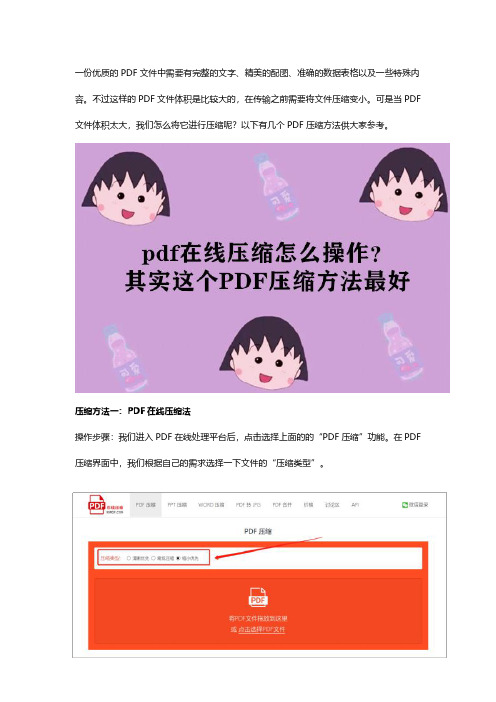
一份优质的PDF文件中需要有完整的文字、精美的配图、准确的数据表格以及一些特殊内容。
不过这样的PDF文件体积是比较大的,在传输之前需要将文件压缩变小。
可是当PDF 文件体积太大,我们怎么将它进行压缩呢?以下有几个PDF压缩方法供大家参考。
压缩方法一:PDF在线压缩法
操作步骤:我们进入PDF在线处理平台后,点击选择上面的的“PDF压缩”功能。
在PDF 压缩界面中,我们根据自己的需求选择一下文件的“压缩类型”。
选择后点击中间区域上传PDF文件,PDF文件上传后就开始自动压缩。
在等待PDF文件压缩好后,我们将压缩完成的PDF文件下载保存在电脑本地即可。
这个方法虽然可以压缩PDF 文件,但是压缩的文件效果不好。
压缩方法一:PDF转换器压缩法
操作步骤:在将PDF转换器安装好后,我们双击运行这个软件。
打开嗨格式PDF转换器,可以看到主界面有很多的PDF功能,我们点击选择其中的“PDF压缩”。
在“PDF压缩”功能中,我们先将要压缩的PDF文件添加在转换列表中。
文件添加好后,开始设置文件的压缩等级,没有特殊要求的可以默认为普通压缩。
若是需要将PDF文件压缩到指定需要的大小,就可以选择“高级压缩”,自己设置一下。
最后我们点击“开始压缩”即可。
PDF文件怎么压缩呢?以上就是这个问题的答案啦~这些PDF压缩的方法大家都学会了吗~可以先去尝试一下哦!。
减小pdf文件大小最简单的方法

减小pdf文件大小最简单的方法PDF文件在进行传输和分享时,需要考虑文件的大小及其传输的技术。
随着文件的大小和分享者需要的技术的不断增加,减小PDF文件体积变得尤为重要。
一、使用Windows中的优化PDF工具
Windows系统自带了一款名为“优化PDF”的文件缩减工具,可以根据用户需求,调节图像质量,清除冗余字体和颜色空间来减小PDF 文件。
二、利用在线PDF压缩工具
在线PDF压缩工具通常更加方便和高效,用户可以轻松上传本地的PDF文件,实现即时文件压缩。
在线PDF压缩工具可以根据用户的需求,提供三个压缩模式:左右模式,Notre模式和最小模式,给用户更多的选择。
三、关闭PDF文件的特定功能
很多PDF文件都会嵌入一些多余的功能,比如文档结构及动作,布局和样式以及窗口页面。
使用AcrobatReader,用户可以打开PDF文件,选择关闭相关的功能,以实现文件大小的减少。
四、使用PDF编辑软件
拥有良好的PDF编辑软件可以轻松缩小PDF文件大小。
PDF编辑软件使用用户自定义算法来分析PDF文件,可以识别重复的内容,以及多余的空间,并进行剔除和删除,进而减小PDF文件体积。
以上是减小PDF文件大小最简单的几种方法,希望可以给用户带来更便捷的PDF文件传输。
福昕pdf压缩大小方法

福昕pdf压缩大小方法
福昕PDF压缩大小的方法主要有以下几种:
1. 减小PDF文件大小:使用福昕PDF编辑器打开需要处理的PDF 文档,点击“文件”,在左侧的列表中找到并点击“减小文件大小”,在弹出的“减小文件大小”对话窗中选择PDF版本兼容,默认是兼容于保留当前压缩,大家可以根据自己的实际需求进行选择,之后点击“确定”,选择好保存的目录,点击保存即可。
2. 压缩PDF文件:使用福昕高级PDF编辑器,选择要压缩的PDF 文件,点击“文件”菜单,选择“压缩PDF”,在弹出的窗口中,选择压缩质量和压缩方式。
通常情况下,选择“中等”或“低”压缩质量,选择“最大压缩”或“平衡压缩”压缩方式即可。
点击“确定”按钮,等待压缩完成。
3. 使用PDF优化功能:在福昕办公中,点击【文件】-【PDF优化】-【减小文件大小】-【当前文件】,即可对当前文件进行压缩。
点击【文件】-【PDF优化】-【减小文件大小】-【多个文件】,则可以一次性上传多份文件进行批量压缩,非常高效。
而且,点击【文件】-【PDF优化】,还可以修改图像的像素、分辨率、图像质量,通过删减、放弃不需要的内容,来减小PDF文件的大小。
这些方法都可以有效地减小PDF文件的大小,具体使用哪种方法,需要根据实际情况和需求进行选择。
- 1、下载文档前请自行甄别文档内容的完整性,平台不提供额外的编辑、内容补充、找答案等附加服务。
- 2、"仅部分预览"的文档,不可在线预览部分如存在完整性等问题,可反馈申请退款(可完整预览的文档不适用该条件!)。
- 3、如文档侵犯您的权益,请联系客服反馈,我们会尽快为您处理(人工客服工作时间:9:00-18:30)。
三招轻松教会你如何压缩PDF文件的大小
说起PDF文件大家肯定不陌生,日常的工作和学习中我们都经常会接触到PDF格式的文件。
PDF相比Word格式,优点在于传输过程中的稳定性,用PDF来传输文件能最大程度地保证文件的完整度。
但是如果PDF文件过大的话,会给传输工作造成很大的不便,占用的内存也较大,所以我们需要对PDF文件进行压缩。
今天就来分享三个压缩PDF文件大小的技巧给大家。
一、迅捷PDF转换器在线版
①搜索“迅捷PDF转换器在线版”,进入网页后,点击【文档处理】一栏,选择【PDF压缩】功能;
②接下来单击【点击选择文件】按钮,选中需要压缩的PDF文件并添加到网页上后,点击【开始压缩】;
③等待PDF文件压缩完成后,点击【立即下载】按钮将文件下载下来即可。
二、使用迅捷PDF转换器
①将迅捷PDF转换器下载安装至电脑上,打开软件后选择【PDF的其他操作】栏目,点击【PDF压缩】功能按钮;
②之后点击上方的【添加文件】按钮,选择要压缩的PDF文件添加到软件中;
③待要压缩的PDF文件被成功添加后,点击【开始转换】按钮,等待转换完成后即可。
三、使用迅捷PDF虚拟打印机
①将迅捷PDF虚拟打印机下载安装到我们的电脑上运行,然后点击【应用程序设置】按钮;
②在弹出的设置窗口中,依次选择【打印机】-【默认设置】-【高压缩比(文件较小)】,选择好后点击
保存;
③打开我们要压缩的PDF文件,在文件中点击【打印】按钮,在【选择打印机】处选择“迅捷PDF虚拟打印机”,再点击【打印】按钮即可。
四、压缩前后文件大小对比压缩前的文件:
压缩后的文件大小:
压缩效果本身是十分显著的,但由于这个教程选用的文档本身不大,所以两文件大小差距不大,但确实从831K变成了792K,还是可以看出效果来的。
有了以上三种技巧,PDF传送过程中的大小问题就不必担心了。
